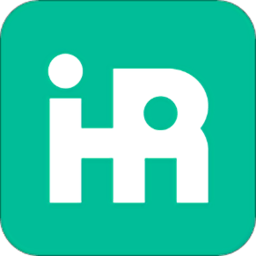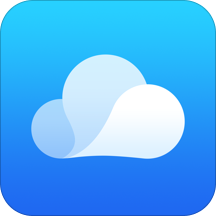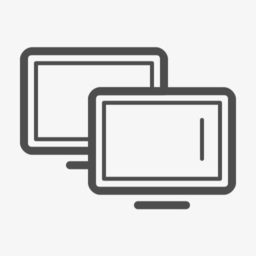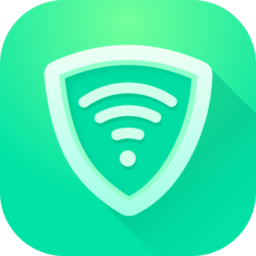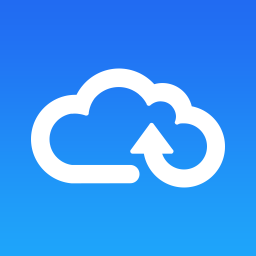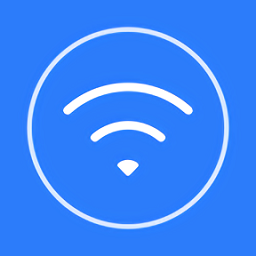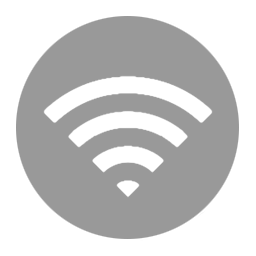 免费版
免费版
- 160wifi电脑版
- 160wifi电脑版是一款没有广告,页面简洁,运行稳定,网络流畅的无限路由软件,无需购买,在11ba下载站下载即可免费使用,支持所有平台电子软件连接无线网。160wifi官方版简介160wifi无线路由软件,免费、安全、稳定,无需额外购买无线路由器。iphon
- 类型:网络共享 | 时间:2021-01-04
- 大小:41.63M
160wifi电脑版是一款没有广告,页面简洁,运行稳定,网络流畅的无限路由软件,无需购买,在11ba下载站下载即可免费使用,支持所有平台电子软件连接无线网。
160wifi官方版简介
160wifi无线路由软件,免费、安全、稳定,无需额外购买无线路由器。iphone、ipad、智能手机、平板电脑一起上网。
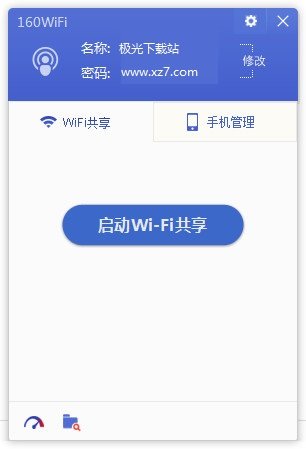
160wifi最新版功能
【简单、易用】
无需任何专业知识,无需了解硬件设置,一键操作完成所有设置
【安全、稳定】
具备无线网卡的主流电脑均可使用,深度兼容microsoft windows系统
【免费、共享】
无需额外购买无线路由器,手机上网不耗费流量,酒店,公司都能自由上网
160wifi pc版特点
【防蹭网】
你的wi-fi你做主,所有连接设备你都可见,不是你的小伙伴吗?把他拉黑吧
【一键开启】
您无需再因路由器复杂的设置而苦恼,无需任何专业知识,只需一键启动wi-fi,就可完成所有设置
【永久免费】
无需额外购买任何硬件,即可形成wi-fi热点。手机上网不会耗费任何流量,不用再为话费担心了,尽情的用手机上网、看电影、玩游戏吧
常见问题
【160wifi开启失败,提示没有无线网卡怎么办】
答:软件在运行过程中没有检测到无线网卡设备。
解决方法:笔记本可以通过fn+fx快捷键来进行开启(fx一般情况下是f7,也有些是f5,视笔记本品牌而定);台式机则需要插入usb无线网卡才能使用。
【160wifi开启失败,提示没有连接到internet网络怎么办】
答:软件在运行过程中,会将本机的网络共享通过无线网卡共享给其它wifi设备使用,如果没有检测到正常的网络连接,就会弹出该提示。
解决方法:将当前上网网卡断开,然后重新开启;或者卸载当前上网网卡的驱动,然后重新点击检测,重新安装上网网卡驱动。
【160wifi开启失败,提示没有空闲可用网卡怎么办】
答:在xp环境下,无线网卡不支持同时接收和发射无线信号。如果您只有一个无线网卡并且使用无线网卡上网,系统则会提示没有空闲可用网卡。
解决方法:切换成有线网卡上网,或者重新插一个移动usb无线网卡,可以把操作系统升级到win7。
【在xp操作系统下,软件启动正常,安卓手机搜不到wifi热点怎么办】
答:在xp环境下,内核不支持无线wpa2模式,安卓手机不支持adhoc模式,所以搜不到。
解决方法:重新插入一块无线网卡,或者把操作系统升级成win7。另外可以通过打补丁方式,官方不建议打补丁。
【160wifi开启失败,提示系统服务异常怎么办】
答:在wifi开启过程中,需要启动很多系统服务来支持网络共享,正常情况下软件遇到异常情况会去修复处理,如果一些服务修复失败或者无法修复,则会弹出该提示。
解决方法:重启软件或者重启电脑可以解决。
【160wifi开启失败,提示启动承载网络失败怎么办】
答:因为vista系统以上的操作系统, 都是使用承载网络来共享wifi,太旧网卡或者网卡驱动版本都不支持承载网络。
解决方法:使用外置usb网卡或者升级无线网卡驱动。
【160wifi开启失败,提示ip出现错误怎么办】
答:因为在wifi开启过程中,会自动给无线网卡或者虚拟网卡分配ip地址,所以尽量将共享的网络连接的ip地址修改为自动分配,而不是手动输入的静态ip。
解决方法:右键点击右下角的网络连接,选择共享网卡的属性,然后选中协议版本4(tcp/ipv4), 点击属性,选择自动获取ip地址。
【校园网环境下,软件正常运行,手机正常连接,为什么手机打不开网页】
答:某些学校会对共享ap网络的数据传输有限制和拦截,会导致共享的wifi网络没有接收和发送的数据包,所以手机不能上网。
【wifi开启速度非常慢,怎么破】
答:在wifi开启过程中,会启动共享ap网络所需的服务项,由于部分服务会被其它软件占用,或者服务本身有出现异常需要修复。所以在启动或修复服务时,会导致开启wifi时间过长。
解决方法:建议不要设置太多开机启动项,不要安装类似网吧系统管理软件,此类软件会关掉很多系统服务,导致开启wifi时间过长。
【承载网络正常,但wifi还是无法使用】
答:在某些特定环境下,没有将共享网络共享给无线网卡或者承载网卡,所以会导致手机搜不到或者是连上后没有速度;
解决方法:首先找到电脑右下角的网络和共享中心->选择上网网卡->属性->共享,将internet共享的勾选都选上,并将共享出去的网卡设置为无线网卡(xp环境)或者虚拟无线网卡(vista以上环境)。
【开启wifi后,电脑无法进入屏保功能,并且在休眠和待机的情况下wifi无法使用】
答:在正常情况下,屏保模式短时间内不进行电脑操作,会进入休眠和待机模式,而休眠和待机模式的网络是处于断开状态,断开后无法共享wifi,所以软件将屏保模式进行关闭处理。
解决方法:由于软件在运行过程中已经将屏保模式关闭,所以电脑不会进入屏保模式。
【wifi共享软件可以连接多少设备呢】
答:正常情况下,可支持多台设备连接使用,不过手机网速需取决于电脑带宽的高低。
【160wifi开启失败,提示无线网卡驱动不支持ap共享怎么办】
答:因为一些网卡驱动版本过低不支持承载网络,您可以通过电脑命令行,打开“开始”-“运行”,输入“netsh wlan show drivers”,查看电脑的承载网络是否支持(只有vista 以上系统支持此方法)。
解决方法:如查看后提示不支持承载网络,可通过160wifi设置,修复网卡驱动。或下载驱动人生软件,对无线网卡驱动进行升级。
【160wifi开启失败,提示升级无线网卡,如何升级呢】
答:升级无线网卡的方法有多种,推荐您使用第一种,最方便快捷的方法:
第一,在最新版的160wifi里面点击“设置”,有修复网卡驱动字样,点击“修复”即可进入升级
第二,使用驱动人生在线更新最新版本的无线网卡驱动即可。(注:有些网卡提示安装完后需要重启电脑,一定要重启!)
第三,根据电脑的无线网卡型号,在网上找到制定的版本,下载安装即可,注意要根据电脑系统版本和位数进行下载
【手机能用wifi上网了,但经常掉线怎么办】
答:因为发射无线wifi信号是通过无线网卡,所以建议无线网卡版本升级到最新版本,另外建议关掉安全软件和防火墙。
解决方法:升级无线网卡驱动。
【如何修改和隐藏160wifi名称和密码】
答:修改:只需点击界面小铅笔图标,输入您的修改内容,修改完毕后点击保存键即可完成修改。隐藏:现版本暂不支持隐藏wifi名称;隐藏密码只需点击小铅笔图标,再点击密码后面的眼睛图标就可隐藏。
【手机能用wifi上网了,为什么无法使用手机qq、微信、淘宝】
答:多数情况下是因为办公网络环境导致,不排除网管对数据流量进行屏蔽,导致无法使用。如您使用的家庭网络,建议将手机上网的ip的地址设置为静态ip。
解决方法:如您使用办公网络,建议您与网管联系解决该限制。如您使用家庭网络,可先查看电脑ip地址和dns,然后在手机上,将静态ip地址设置为对应ip和dns即可。
【电脑共享出wifi信号,为什么在较远的距离信号较弱】
答:因为软件共享的无线网络是通过无线网卡发送的,无线网卡发射无线信号的强度是根据无线网卡的型号、驱动、距离决定,无线网卡发射无线信号强度大概范围是10~15米左右,如果有阻碍物,信号也会减弱。
更新内容:
修改了部分bug
相关阅读
网络共享找不到对方电脑
解放方法:
从网上邻居我能访问别人的计算机,但别人无法访问我的计算机
1.打开“我的电脑”,在菜单上选择“工具”->“文件夹选项”->“查看”,清除“使用简单文件共享(推荐)”的选择。
2.右键点击“我的电脑”,选择“管理”,选择“本地用户和组”->“用户”,右键点击guest用户,选“属性”,清除“帐户已停用”的选择。
3.点击“开始”->“运行”,输入secpol.msc,选择左边的“本地策略”->“用户权力指派”,双击右边的“从网络访问此计算机”,保证其中有everyone,双击左边的“拒绝从网络访问此计算机”,保证其是空的。
4.选择左边的“本地策略”->“安全选项”,a.确认右边的“网络访问:本地帐户的共享与安全模式”为“经典”;b.确认右边的“microsoft网络客户:为通讯启用数字签名(总是)”为“已停用”;c.确认右边的“microsoft网络客户:为通讯启用数字签名(如果服务器允许)”为“已启用”;d.确认右边的“microsoft网络服务器:为通讯启用数字签名(总是)”为“已停用”;e.确认右边的“microsoft网络服务器:为通讯启用数字签名(如果服务器允许)”为“已启用”。
5.在“本地策略”->“安全选项”->“帐户:使用空白密码的本地帐户只允许进行控制台登录”为禁用。
6.重新启动计算机。
网络共享无法访问对方电脑
1、在D机器上,右键点‘网上邻居’,点属性,然后点‘高级’--‘设置’,关闭防火墙,同时确定Guest用户是打开状态,具体是右键点‘我的电脑’--管理--本地用户和组---双击右面窗口的Guest用户,然后把停用此账户前面的勾去掉。
2、如果现在还不好用,那么在D机器上开始---运行---GPEDIT.MSC--确定,进入组策略编辑窗口,计算机配置---windows设置---安全设置---本地策略---用户权利指派---‘从网络访问此计算机’,在里面把Guest用户组添加上,同样,在‘拒绝从网络访问此计算机’里面去掉Guest用户组。
3、控制面板-管理工具-本地安全策略-本地策略-安全选项-本地帐户的共享和安全模型-属性-改为经典。
4、控制面板-管理工具-本地安全策略-本地策略-安全选项-使用空白密码的本地帐户只允许进行控制台登录-属性-改为禁用。
5、还有一种情况,就是没设置家庭和小型办公网络,具体是右键单击网上邻居,点属性,然后单击‘本地连接’,看左边窗口如果是只有三行的话,就点‘设置家庭和小型办公网络’,一步步确定下去,最后有一步是‘开启文件和打印机共享’,这里一定要开启,然后继续确定到结束。
以上就是11ba小编为大家带来的160wifi电脑版的详细介绍,喜欢就收藏一下吧!说不定会找到你要的惊喜╰(*°▽°*)╯~
相关教程
更多 - cp29网络用语是什么意思 01.23
- 青玉案·元夕梦里寻他千百度全诗解析 01.21
- 小我牺牲的含义是什么? 01.07
- 桃隐的意思及解释 12.05
- 迪云手表是否为名表? 12.04
猜你喜欢
相关专题
网络共享应用合集
要说到现在互联网比较重要的是什么,那肯定就有资源共享了,在我们的日常上网过程中肯定会有各种想要的资源,然后我们可以进行一个下载到本地使用,资源能下载到本地就必须要资源的拥有者进行分享才能够实现,11ba下载站小编今天在网上整理了一些非常好用并且都是目前比较流行的网络共享软件,有需求的朋友们可以来挑选下载!
大力推荐
更多 -

- 天翼云盘手机版
- 网络共享 | 31.89MB
- 2022-02-04 | 天翼云盘软件是一款非常好用的手机网盘工具,用户可以通过我们的软件来上传你的各种资源,非常安全的加密方式,支持好友间的互相分享,有了我们,资源共享变得更加的简单,喜欢就来11ba下载站体验一番吧!天翼云盘官方版介绍:天翼云(网盘)是中国电信推出的公众云存储服务,
-

- 天翼云盘ios版
- 网络共享 | 34.11MB
- 2022-02-04 | 天翼云盘ios版的功能比较的强大,能够帮助用户储存很多很多的东西,下载速度也比较的快,而且直接可以用自己的电信手机号注册云盘,非常的方便,操作起来也很简单,感兴趣的朋友快来本站体验吧!天翼云盘苹果版介绍天翼云手机客户端在这些年第三方云网盘监管越来越严,死掉的越
-

- 燕麦云手机版
- 网络共享 | 31.88MB
- 2022-02-04 | 燕麦云登录版功能齐全且云端储存空间大的手机云盘app。同时结合协同办公技术打造了一个共享资源的分享平台,让内部成员可直接获取所发送的文件。燕麦云是什么?燕麦云智能企业云盘安全可靠,适用于各种规模的企业,政府和机构,学校和机构的用户。所有成员都可以安全地在云中共
-

- 燕麦云mac客户端
- 网络共享 | 138.18M
- 2022-02-04 | 燕麦云mac客户端是款适合所有中小企业办公的云盘类型软件,此款软件可以非常便捷快速的帮助你储存各种数据,你还能自由的购买所需云盘的空间大小,作为老板你可以访问每一位员工的公用账号等,随时随地调取相应的文件出来使用也是可以的。燕麦云mac版本介绍基于人工智能技术
-

- 泡泡鱼虚拟网卡客户端
- 网络共享 | 776.83M
- 2022-02-04 | win7泡泡鱼虚拟网卡他是非常好用的网络工具,它的功能非常好用,可以、满足你的任何需要,并且它的运行很稳定,你还可以随意打开游戏进行玩耍,它还有很好骗的兼容性,有需要的朋友赶快下载试试吧。泡泡鱼虚拟网卡客户端介绍泡泡鱼虚拟网卡是一个模拟网卡和集线器的工具,可以
-

- 360云盘官方版
- 网络共享 | 28.58MB
- 2022-02-04 | 360云盘是360推出的手机云存储应用,软件有着超大的存储空间,用户可以将数据文件让传云盘中,软件会帮助用户保护数据,同时用户还可以一键备份数据,让用户不在担心文件数据会丢失的风险,非常方便用户的使用,有兴趣的用户快来下载体验吧。360云盘官方版介绍360官方
-

- 360云盘ios版
- 网络共享 | 32.2MB
- 2022-02-04 | 360云盘ios版是360官方推出的一个云盘工具,他可以帮助您存储超多的文件,以及其他的音频文件,空间大,无需要升级或者是购买会员就能享受超级大的空间360云盘苹果版简介:帮助用户在不同终端上统一存储和管理个人信息资产。手机、个人电脑、平板等多终端和应用程序中
-

- 比特球云盘手机版
- 网络共享 | 15.5MB
- 2022-02-04 | 比特球云盘官方版是网上云盘储存的手机app,还在因为照片文件没地方放而苦恼吗?还在因为软件内存过大而痛苦吗?照片很多手机没有内存了怎么办?快来使用比特球云盘,网上云储存,给你大容量大享受再也不用担心没有内存了,赶紧来下载体验一下吧,更多精彩实用的存储云盘app
-

- 比特球云盘苹果最新版
- 网络共享 | 28.96MB
- 2022-02-04 | 比特球云盘苹果版作为一款非常好用的云盘app,用户可以用这个app来储存一些东西,用起来非常的方便,感兴趣的朋友快来11ba下载站吧!比特球云盘ios版功能1.相册备份告别手机空间不足、照片丢失困扰2.云下载咖啡才泡好,下载已完成3.云预览等待加载中?不存在的
-

- 天翼企业云盘app
- 网络共享 | 35.16MB
- 2022-02-04 | 天翼企业云盘app是专为企业打造的一个线上云盘app,软件不仅支持多人在线传输文件,还能实现文件共享,让用户可以更加方便的查找需要的信息。软件拥有超高的安全性和保密性,为团队提供极速下载管理,让每一位用户都能轻松储存更多的资料。天翼企业云盘官方版介绍天翼云盘企
-

- 亿方云v2最新版本
- 网络共享 | 36.11MB
- 2022-02-04 | 亿方云手机版是一款非常便捷的网盘工具,用户可以将你的重要文件存储在这里,同时你也能分享重要文件给你的客户,全网加密更安全,同时还有分享功能,更大内存空间,最快下载速度!亿方云v2最新版本介绍:让工作变的简单?亿方云是目前最具创新体验的文件协作云平台,它为企业而
-

- 亿方云苹果版
- 网络共享 | 28.14MB
- 2022-02-04 | 亿方云苹果版是一个安全性极高的云盘app,软件可以快速一键上传和下载各种数据,同时和企业内部员工保持高效联系。不仅提高了企业的工作效率,而且还减少了员工的工作压力。亿方云ios版介绍亿方云是目前最好的企业文档管理专家。为企业而生,致力于让大家“简单地协同工作”
-

- 腾讯微云手机版
- 网络共享 | 19.93MB
- 2022-02-04 | 腾讯微云手机版app是一款完全免费的手机网盘工具,实用的云端上传功能,让你可以更好的实现在线上传你的文件,离线缓存,一键同步电脑,qq登陆更加的方便快捷,支持好友之间互相分享,喜欢就来11ba下载站体验一番吧!腾讯微云app介绍手机微云app是腾讯公司为用户精
-

- 腾讯微云苹果手机版
- 网络共享 | 10.84MB
- 2022-02-04 | 腾讯微云苹果app是专为苹果手机的用户们所设计的,不仅拥有超大空间内存可供你免费使用,而且贴心智能的设计,还能帮你实时记录下生活当中的美好瞬间,再也不怕照片、文档等重要信息丢失,欢迎感兴趣的朋友们前来11ba下载站体会!腾讯微云ios最新版亮点--稳定可靠的储
-

- 苏宁云盘官方版
- 网络共享 | 32.18MB
- 2022-02-04 | 苏宁云手机版为用户提供了超大的云盘储存空间,用户使用这款软件能够将各种文件资源放入云盘储存永久保存,没有任何限制的上传和下载,超快速度让你体验最好用的云盘app。苏宁云盘官方版介绍苏宁云盘是苏宁易购推出的云存储产品,使用苏宁易购账号登录,轻松领取2T超大云盘空